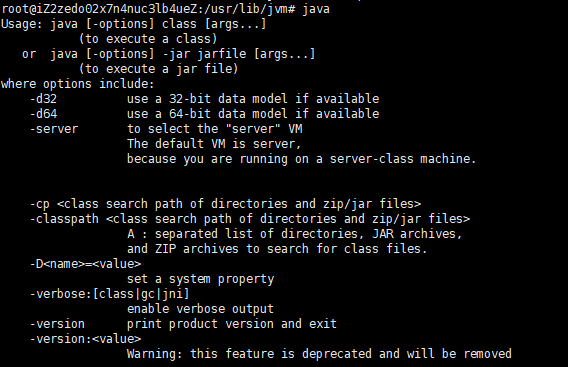Linux上安装JDK
1 首先确认Linux上面是否安装的java,如果有就不用安装了。
检查方法:Linux命令:java -version

2 如果没有类似上图的提示,则证明没有安装Java,则看一下linux是64位的还是32位的,好选择下载哪个版本的jdk
命令:getconf LONG_BIT

3 下载jdk8:http://www.oracle.com/technetwork/java/javase/downloads/jdk8-downloads-2133151.html
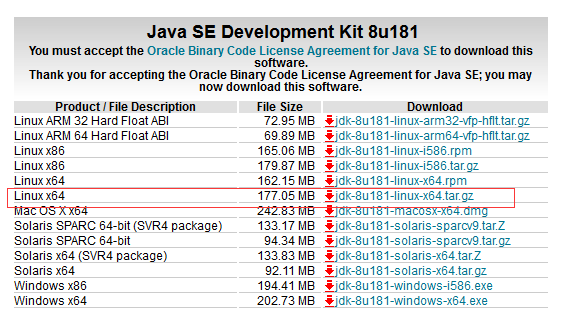
下载完成后:jdk-8u181-linux-x64.tar.gz
4 下载完毕之后,可以把用ftp工具(filezilla或者WinSCP),把压缩包传到linux上面(在linux usr/lib下面建立jvm文件夹,将压缩包拷贝到jvm文件夹下面)
进入jvm文件夹:cd /usr/lib/jvm
解压jdk-8u181-linux-x64.tar.gz:tar -zxvf jdk-8u181-linux-x64.tar.gz
解压后出现文件夹如下:jdk1.8.0_181/

5 设置环境变量
修改/etc/下面的profile文件:vi /etc/profile

在文件末尾插入类似如下:
export JAVA_HOME=/jdk的父文件夹路径/jdk1.8.0_121(比如/root/jvm/jdk1.8.0_121)
export PATH=$JAVA_HOME/bin:$PATH
export CLASSPATH=.:$JAVA_HOME/lib/dt.jar:$JAVA_HOME/lib/tools.jar
笔者增加:
export JAVA_HOME=/usr/lib/jvm/jdk1.8.0_181
export JRE_HOME=${JAVA_HOME}/jre
export CLASSPATH=.:${JAVA_HOME}/lib:${JRE_HOME}/lib
export PATH=${JAVA_HOME}/bin:$PATH
如图:

可能用到vim常用命令可以参考:https://www.cnblogs.com/kxm87/p/9551105.html
6 让刚才修改的文件生效:source /etc/profile
7 回到第一步检查jdk版本或者输入java 如弹出如下图则安装成功